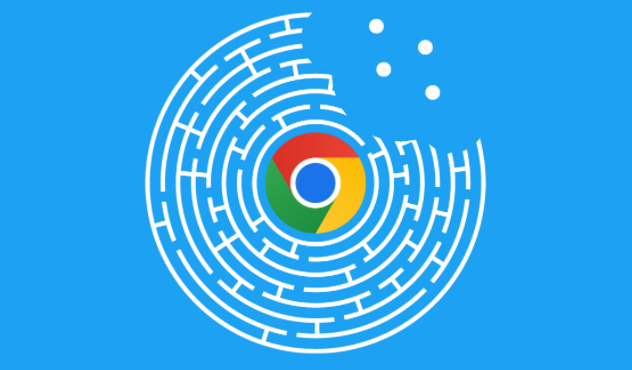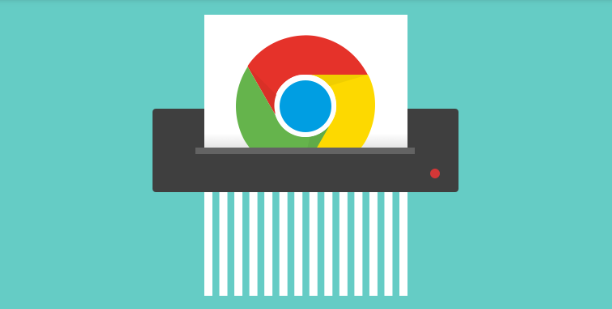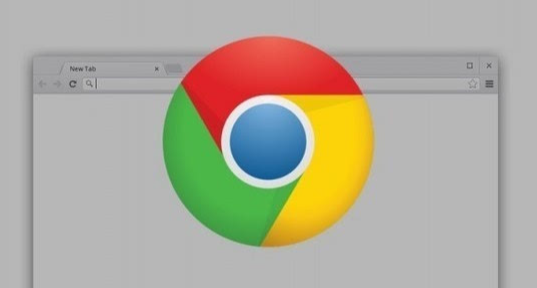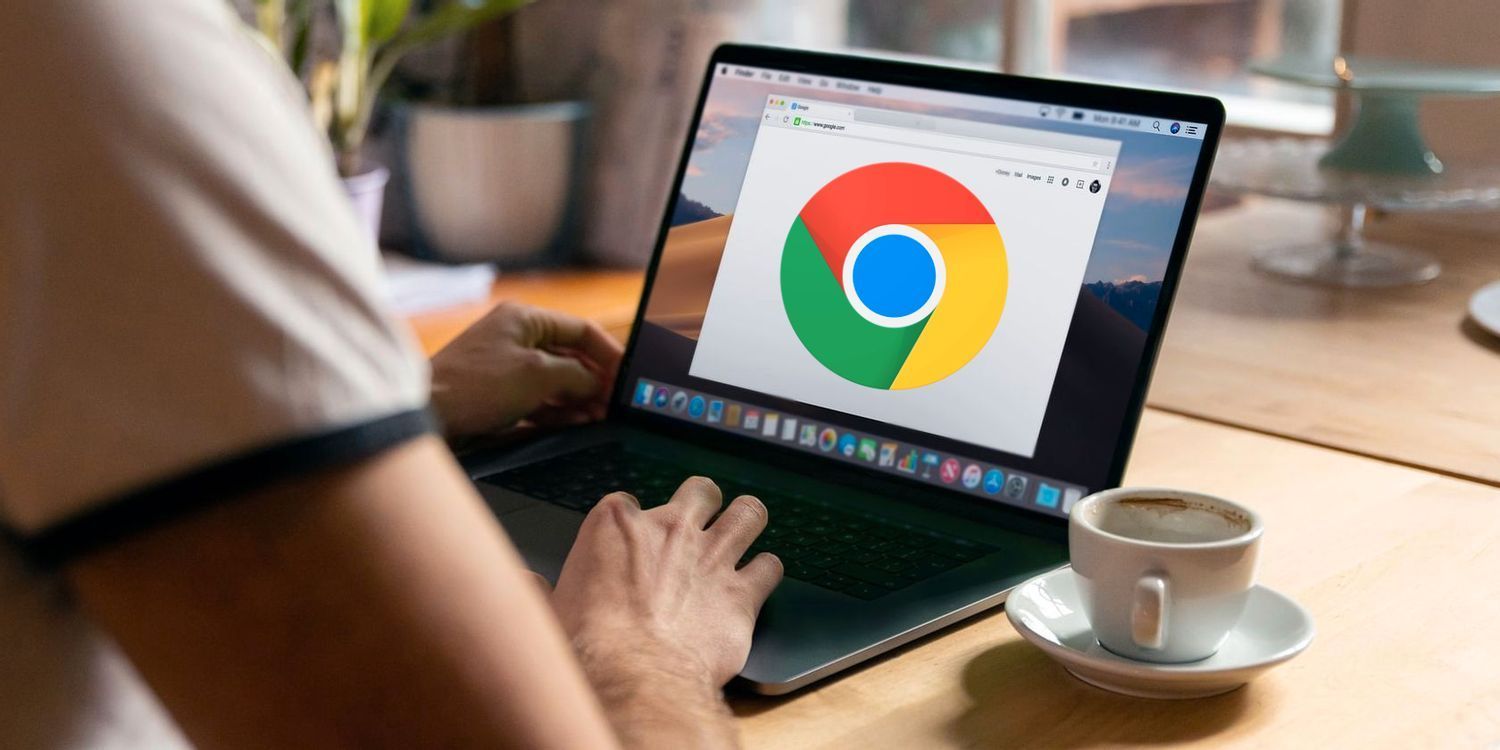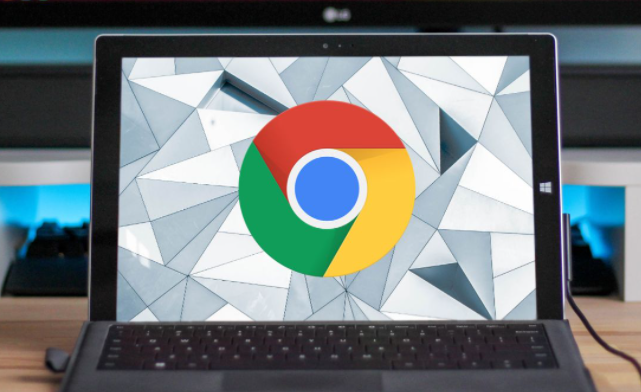详情介绍

1. 网络连接问题
- 检查网络稳定性:确保设备已连接有效网络,尝试切换Wi-Fi或移动数据,排除当前网络故障。若其他应用可正常联网但浏览器仍无法下载,需进一步排查其他原因。
- 测试网速与重置设备:使用测速工具检查带宽,若速度过低或丢包严重,可重启路由器或联系网络服务商。对于大文件下载,建议在网络空闲时段重试。
2. 存储空间不足
- 检查磁盘可用空间:进入“设置”→“高级”→“下载内容”→查看默认保存路径。若磁盘剩余空间不足,需删除无用文件或更改保存位置至空闲分区。
- 修改默认下载路径:在“下载内容”设置中点击“更改”按钮→选择新磁盘(如D盘或E盘)→确保目标文件夹可写入且未被加密。
3. 浏览器缓存与Cookie干扰
- 清除缓存数据:点击右上角三点图标→“设置”→“隐私和安全”→“清除浏览数据”→勾选“缓存的图片和文件”及“Cookie等网站数据”→点击“清除”。此操作可修复因缓存损坏导致的下载中断或文件损坏问题。
- 关闭硬件加速:在“设置”→“高级”→“系统”中禁用硬件加速功能,部分显卡驱动不兼容可能导致下载流程异常。
4. 安全软件或防火墙拦截
- 临时关闭防护程序:右键点击杀毒软件托盘图标→选择“退出”或“暂停防护”→尝试重新下载。完成后记得恢复防护,避免风险。
- 添加白名单规则:在防火墙或杀毒软件设置中,将Chrome程序(通常位于`C:\Program Files\Google\Chrome\Application\chrome.exe`)及下载文件夹设为信任项,避免误删文件。
5. 浏览器扩展程序冲突
- 禁用第三方插件:进入“扩展程序”页面→逐一关闭非必要插件(如下载管理器、广告拦截工具等)→重启浏览器测试。若问题解决,需逐个启用以定位冲突项。
- 检查恶意扩展:使用“安全浏览”功能扫描扩展程序,删除可疑或过期的插件。
6. 系统与浏览器设置异常
- 更新浏览器版本:点击右上角三点图标→“帮助”→“关于Google Chrome”→自动检查更新。旧版本可能存在兼容性Bug,升级后重启浏览器。
- 调整安全浏览等级:在“隐私和安全”设置中,若提示“无法安全下载”,可暂时将“安全浏览”设置为“不提供任何保护”(需谨慎操作,完成后恢复默认)。
7. 文件本身或网站限制
- 验证下载链接有效性:复制链接至新标签页直接访问,排除页面脚本干扰。若链接来自邮件或文档,手动输入地址栏测试。
- 处理特殊文件类型:部分网站限制.exe或超大文件下载,可尝试改用压缩格式(如ZIP)或分卷下载。若为HTTPS证书问题,需联系网站管理员修复。
8. 其他潜在问题
- 检查系统时间与日期:不正确的系统时间可能导致SSL证书验证失败,需在“设置”→“日期和时间”中校准。
- 重置浏览器设置:作为最后手段,进入“设置”→“高级”→“重置并清理”→选择“将设置还原为原始默认设置”,此操作会保留书签但清除自定义配置。
通过以上步骤,可系统性排查Chrome下载失败问题,优先通过网络检查和缓存清理排除基础故障,结合扩展管理与安全软件设置突破限制,最后通过重置或重装浏览器恢复功能。